Не включается раздача интернета через USB WiFi ZyXEL NWD2105
Установил утилиту (в настройках написано версия 1.0.0c) и по инструкции с сайта пытаюсь настроить раздачу: https://kb.zyxel.ru/hc/ru/articles/115002577714
На шаге 4 не удаётся сохранить настройку "Выход в Интернет через".. Т.е. выбираю адаптер (он один св списке), ставлю галку выходить в интернет, жму сохранить. Все прочие настройки сохраняются, кроме этой галочки.
Соответственно при подключении устройств к этому WiFi отображается сообщение, что без сеть без доступа к Интернету.
Что можно ещё сделать?
Ответ
На первый взгляд все нормально и должно работать. Почему не сохраняется галочка "Выход в интернет через" в утилите от Wi-Fi адаптера ZyXEL – я не знаю. У меня нет этого адаптера ZyXEL NWD2105 и проверить работу точки доступа, запущенной именно через утилиту, я не могу.
Но могу предложить несколько решений:
- Если точка доступа запущена, устройства к Wi-Fi сети, которую раздает компьютер через USB адаптер ZyXEL NWD2105 подключаются, то значит можно попробовать открыть общий доступ к интернету вручную. Откройте окно "Сетевые подключения" (Win+R, команда ncpa.cpl). Затем откройте свойства адаптера, через который ваш компьютер имеет выход в интернет. Обычно это "Подключение по локальной сети" в Windows 7, или "Ethernet" в Windows 10. Если у вас настроено высокоскоростное подключение к интернету, то общий доступ нужно открывать в его свойствах!
На вкладке "Доступ" нужно поставить галочку возле "Разрешить другим пользователям...". Выбрать в списке подключение, которое появилось после запуска виртуальной Wi-Fi сети. Обычно это подключение с цифрой в конце названия. Смотрите скриншот для примера.
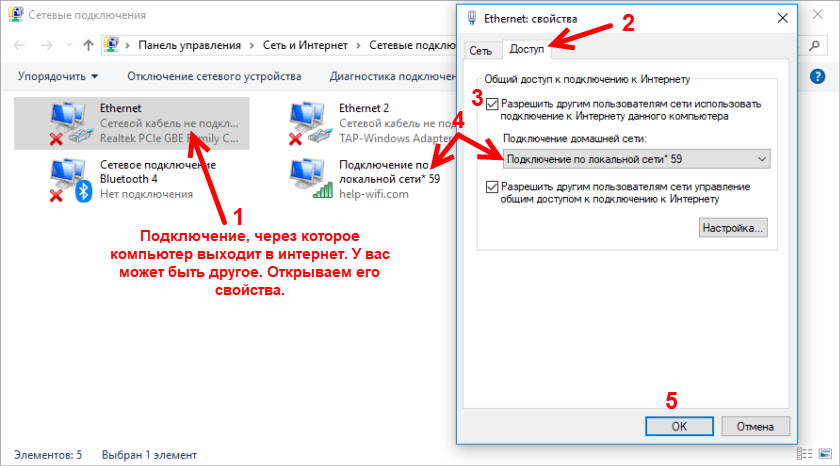
- Можно вообще закрыть/удалить эту утилиту беспроводного адаптера ZyXEL и настроить точку доступа через командную строку. По этой инструкции. Для Windows 8.1 инструкция тоже подойдет.
- Отключите антивирус и брандмауэр.
О результатах можете написать в комментариях.




 Правила комментирования
Правила комментирования